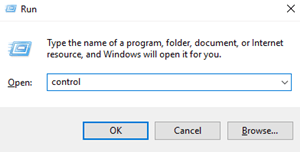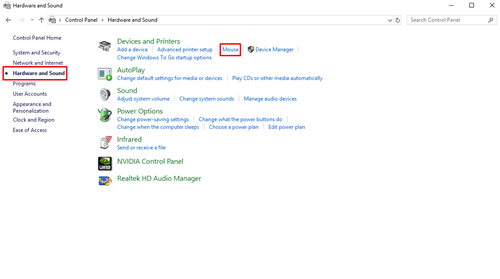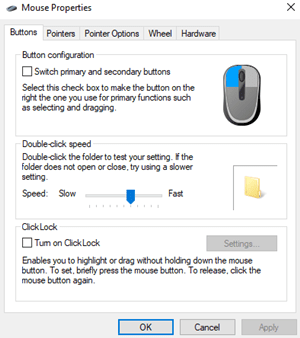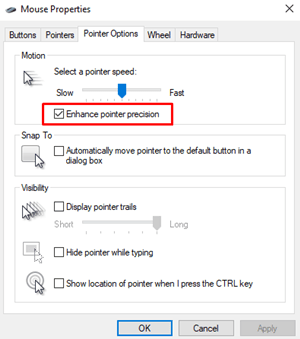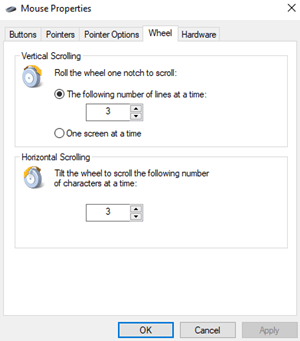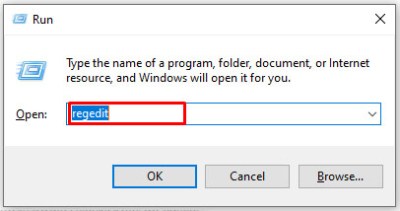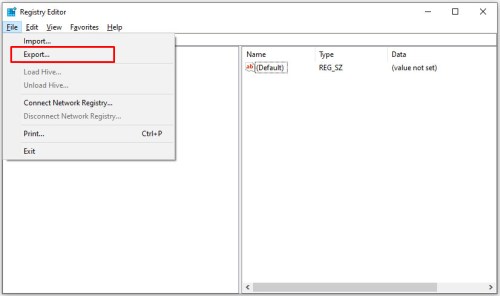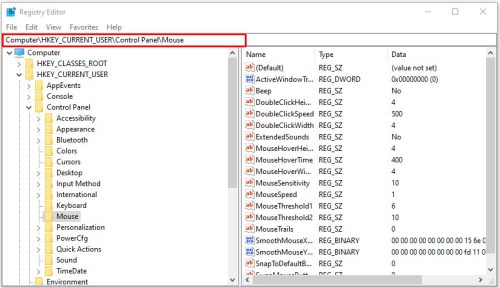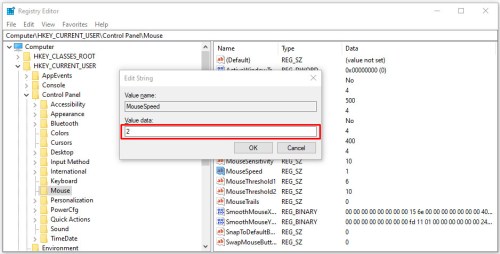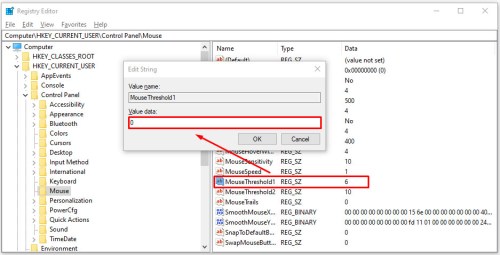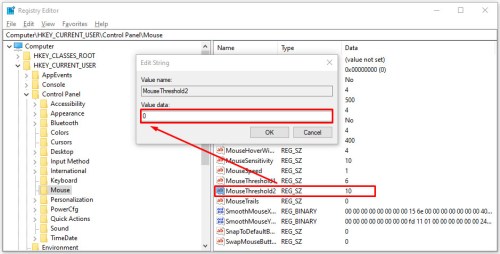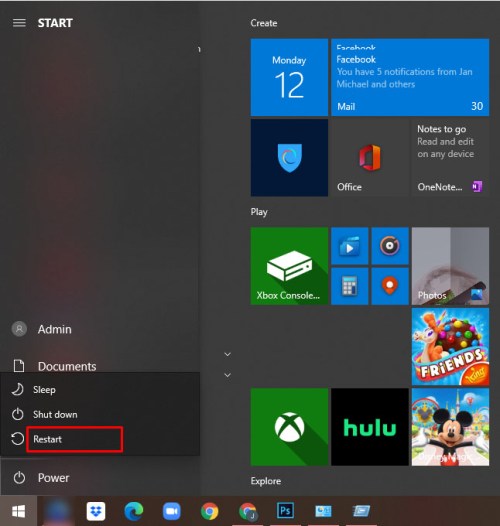Det er umulig å bruke en PC uten noen få ekstra komponenter festet på datamaskinen. En skjerm er et must, siden du ikke kan kontrollere noe på datamaskinen din uten å se på menyer og programmer. Høyttalere er også viktige, spesielt hvis du planlegger å se Netflix på din nye datamaskin. Og vi kan ikke glemme en mus og tastatur, siden uten dem vil du ikke kunne bruke datamaskinen i det hele tatt. Selv om bærbare datamaskiner kan ha disse komponentene innebygd i chassiset, hvis du bruker en stasjonær datamaskin, er disse absolutt nødvendigheter før du kan komme i gang med enheten din.

Selv om du bruker en bærbar datamaskin, er ikke en ekstern mus en dårlig ting å ha for hånden. I motsetning til en pekeplate, er en mus mye mer nøyaktig, slik at du kan utføre oppgaver du ikke vil ha en pekeplate for. Fra spill til arbeid i Photoshop, en mus er et seriøst viktig verktøy for alle som prøver å forbedre dataopplevelsen.
Selvfølgelig er det ikke nok å bare kjøpe musen. Mus er delikate verktøy, og du må justere innstillingene på PC-en for å få dem til å fungere riktig. Hvis PC-en din føles treg på grunn av musens følsomhet, er justering av museinnstillingene en fin måte å gjøre Windows 10 raskere og raskere enn før. La oss se på hvordan du justerer musefølsomheten ved hjelp av Windows 10.
Metode 1 – Bruke kontrollpanelet
De fleste funksjonene du kan bruke finnes i kontrollpanelet, og det samme er museinnstillingene. Du kan bruke den opprinnelige Windows-funksjonen til å stille inn hastigheten på pekeren, dobbeltklikkehastigheten og til og med endre hovedknappene på musen. Her er hva du må gjøre:
- trykk Win + R tastene sammen for å åpne Kjør-boksen. Skriv inn "Styre" og trykk Tast inn når du ser kontrollpanelet. Du kan også få tilgang til kontrollpanelet fra Start-menyen.
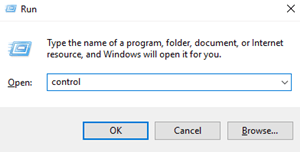
- Når kontrollpanelet åpnes, velg Maskinvare og lyd. Deretter velger du Mus under Enheter og skrivere.
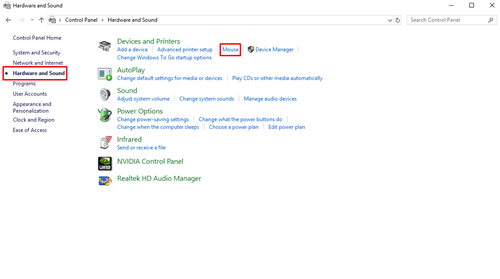
- De Mus egenskaper vinduet åpnes. De Knapper fanen lar deg bytte hovedknappene på musen og stille inn dobbeltklikkhastigheten.
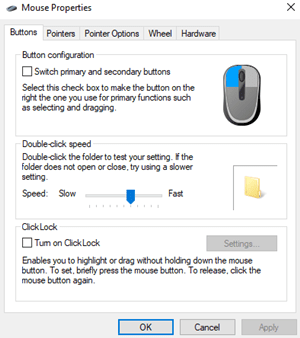
- Klikk på Pekeralternativer fanen for å få tilgang til innstillingene for musens følsomhet. De Bevegelse skyveknappen lar deg endre hastigheten på pekeren etter ønske. Flytt glidebryteren til venstre eller høyre til du får den følsomheten du ønsker. Du kan også merke av i boksen som sier Forbedre musepeker presisjon for å forbedre nøyaktigheten til pekeren.
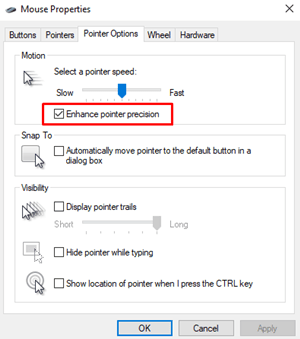
- Du kan også tilpasse musehjulet ditt ved å øke eller redusere antallet linjer du hopper over når du ruller. Åpne Hjul og angi hvor mange linjer du vil hoppe over om gangen i Vertikal rulling eske.
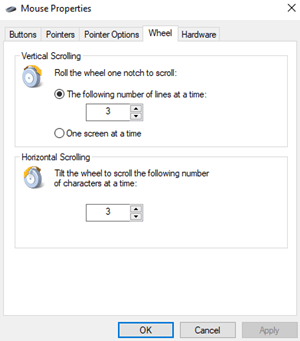
Hvis du fortsatt er misfornøyd med den resulterende økningen i musefølsomhet, kan du prøve å bruke følgende metode.
Metode 2 – Bruke Registerredigering
Registerredigering kan også hjelpe deg med å øke musefølsomheten, men det er litt mer teknisk og komplisert. Du må også være veldig forsiktig når du gjør endringer fordi du kan ende opp med å skade systemfilene dine hvis du endrer feil registerfiler.
Du må finne filen som håndterer musehastighetsinnstillinger og øke følsomheten så langt det kan gå. Hvis du hever verdien over det anbefalte nivået, kan musen faktisk bli tregere enn før.
Her er hva du må gjøre:
- trykk Win + R tastene sammen for å få tilgang til Kjør-boksen. Skriv inn "regedit" og trykk Tast inn. Når ledeteksten Brukerkontokontroll dukker opp, klikker du Ja, og Registerredigering åpnes.
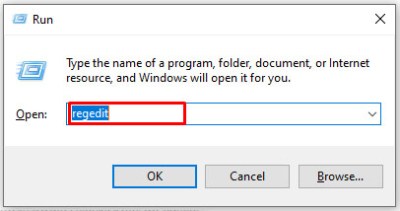
- Plukke ut Fil i øverste venstre hjørne av vinduet og velg Eksport å lage en sikkerhetskopi av registeret ditt hvis noe blir blandet sammen. På den måten kan du alltid gjenopprette registret til dette punktet og angre eventuelle feil du kan gjøre.
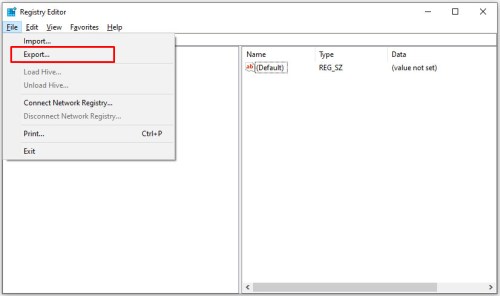
- Finn denne linjen i det venstre vinduet i Registerredigering: Datamaskin > HKEY_CURRENT_USER > Kontrollpanel > Mus.
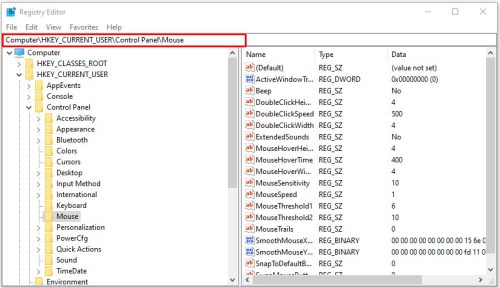
- Når du kommer til registerfilen, flytt markøren til høyre side og velg Mushastighet. Når vinduet åpnes, skriv nummeret 2 hvor det står Verdidata og klikk OK for å lagre endringene.
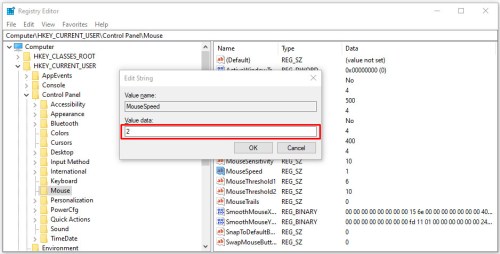
- Deretter finner du og velger Museterskel1, endre Verdidata til 0, og klikk OK.
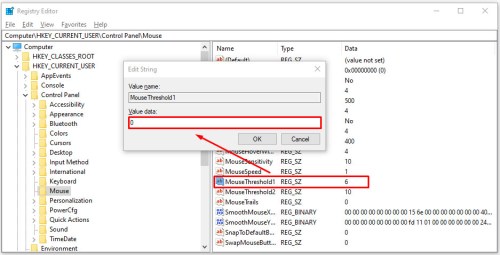
- Det siste du må gjøre er å velge Museterskel2, igjen, still inn Verdidata til 0, og klikk deretter OK.
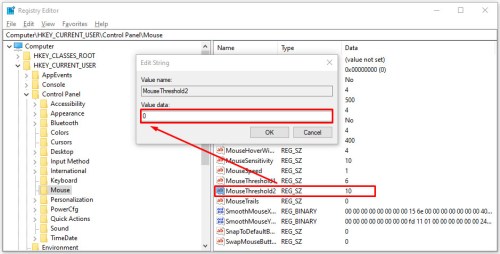
- Hvis du har fullført hvert trinn, bør følsomheten til musen settes til maksimumsverdien. Lukk Registerredigering og start PC-en på nytt for at endringene skal tre i kraft.
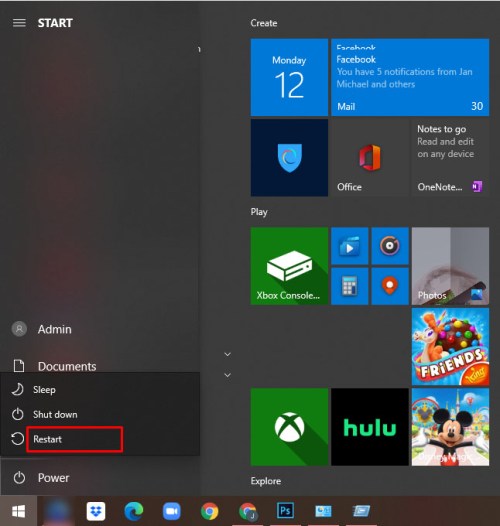
Metode 3 – Bruke musens DPI-knapp
Teknisk sett er denne metoden den enkleste av alle, men den er ikke mulig hvis du ikke har en DPI-knapp på musen. Funksjonen finnes på spillmus, men de fleste kontormus kommer ikke med en DPI-knapp.

Avhengig av musen din har DPI-knappen mellom 3 og 7 forskjellige moduser. Følsomheten til musen avhenger av hvor mange punkter per tomme (DPI) laseren på musen din lager. Gamingmus starter med 700-800 DPI og kan ha opptil 3000-4500 DPI. Trykk på DPI-knappen mens du flytter pekeren til du når hastigheten du ønsker.
ofte stilte spørsmål
Hvordan endrer du størrelsen på musepekeren?
Det er noen måter å endre musepekerstørrelsen på datamaskinen, la oss komme i gang.
1. Åpne Start-menyen og klikk på Innstillinger for å åpne menyen. 
2. Klikk deretter på Enkel tilgang.

3. Nå, i menyen til venstre, klikk på Musepeker.

4. Herfra justerer du musepekeren til ønsket størrelse ved å bruke Endre pekerstørrelse glidebryteren.

Klar, stødig, GÅ!
Nå som du vet tre forskjellige måter å endre følsomheten til musen på i Windows 10, er du klar til å vise dine navigerings- og sikteferdigheter. Når du bruker den andre metoden, sørg for å opprette et gjenopprettingspunkt for PC-ens register i tilfelle du ved et uhell blander sammen registerfilene.
Hvilken metode bruker du for å endre følsomheten til musen? Del dine erfaringer i kommentarfeltet nedenfor.